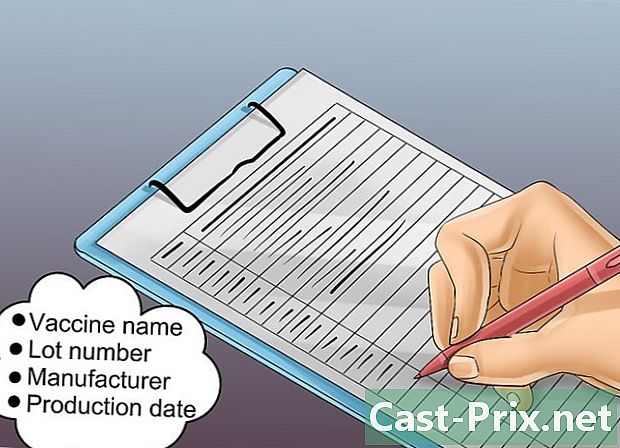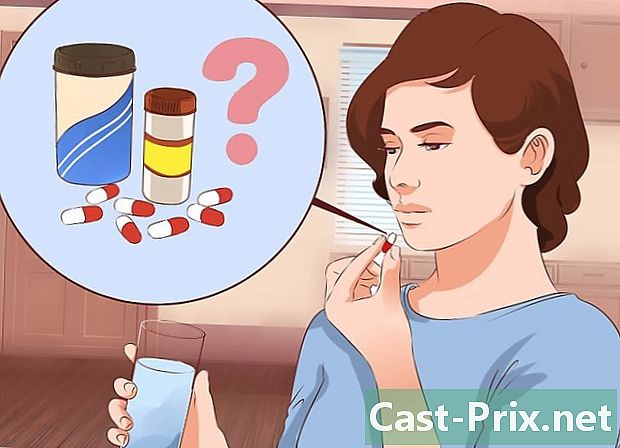Hoe foto's op Facebook te verwijderen
Schrijver:
Randy Alexander
Datum Van Creatie:
25 April 2021
Updatedatum:
19 Juni- 2024

Inhoud
- stadia
- Methode 1 Verwijder gedownloade foto's
- Opereren op mobiel
- Verwijderen op het bureaublad
- Methode 2 Verwijder een identificatie op foto's
- Opereren op mobiel
- Verwijderen op het bureaublad
Meer informatie over het verwijderen van foto's die u naar Facebook hebt geüpload of uw ID van foto's van andere gebruikers verwijderen. U kunt doorgaan op de mobiele applicatie of op de website.
stadia
Methode 1 Verwijder gedownloade foto's
Opereren op mobiel
- Open Facebook. De Facebook-applicatie ziet eruit als een witte "f" op een blauwe achtergrond. Uw nieuwsfeed wordt weergegeven als u al bent verbonden.
- Als u nog niet bent aangemeld bij Facebook, voert u uw adres (of telefoonnummer) en wachtwoord in om door te gaan.
-

pers ☰. Deze optie bevindt zich in de rechteronderhoek van uw scherm (op iPhone) of in de rechterbovenhoek (op Android). -

Tik op uw naam. Deze optie staat bovenaan het menu en biedt u de mogelijkheid uw profiel te bekijken. -

Scroll naar beneden. Blader omlaag en tik op Foto's. Dit is een tabblad onder de sectie gewijd aan uw profielinformatie. -

Tik op het tabblad Mobiele downloads. U ziet dit tabblad boven aan het scherm. -

Selecteer een foto om te verwijderen. Blader naar de foto die u wilt verwijderen en druk op om deze te bekijken. -

pers ⋯ (op iPhone) of op ⋮ (op Android). Deze knop bevindt zich rechtsboven in het scherm. Er verschijnt een menu. -

pers verwijderen. Deze optie staat bovenaan het menu. -

pers verwijderen wanneer je bent uitgenodigd. De foto wordt verwijderd uit uw Facebook-account. Als er een publicatie aan de foto is gekoppeld, wordt deze ook verwijderd.
Verwijderen op het bureaublad
-

Open Facebook. Tot ziens https://www.facebook.com/ van uw favoriete webbrowser. Uw nieuwsfeed wordt weergegeven als u al bent verbonden.- Als u nog niet bent ingelogd, voert u uw adres (of telefoonnummer) en wachtwoord in de rechterbovenhoek van de pagina in.
-

Klik op uw naam. Dit tabblad bevindt zich rechtsboven op de Facebook-pagina. Je profiel verschijnt. -

Klik op Foto's. Dit is een tabblad onder je omslagfoto. -

Klik op Jouw foto's. Dit tabblad bevindt zich onder het kopje Foto's in de buurt van de lijst met foto's. Een lijst met foto's die u persoonlijk hebt geüpload, wordt geopend. -

Selecteer een foto. Blader naar de foto die u wilt verwijderen en zweef erover met de muiscursor. U moet een potloodknop in de rechterbovenhoek van de foto zien verschijnen. -

Klik op het potloodpictogram. Er verschijnt een vervolgkeuzemenu. -

Klik op Verwijder deze foto. Dit is de laatste optie in het vervolgkeuzemenu. -

Klik op verwijderen wanneer je bent uitgenodigd. De foto wordt verwijderd uit uw Facebook-account. Als aan deze foto een publicatie is gekoppeld, wordt deze ook verwijderd.
Methode 2 Verwijder een identificatie op foto's

Opereren op mobiel
-

Open Facebook. De Facebook-applicatie ziet eruit als een witte "f" op een blauwe achtergrond. Uw nieuwsfeed wordt weergegeven als u al bent verbonden.- Als u nog niet bent aangemeld bij Facebook, voert u uw adres (of telefoonnummer) en wachtwoord in om door te gaan.
-

pers ☰. Deze optie bevindt zich in de rechteronderhoek van het scherm (op iPhone) of in de rechterbovenhoek (op Android). -

Tik op uw naam. Deze optie staat bovenaan het menu en biedt u de mogelijkheid om uw profiel te bekijken. -

Scroll naar beneden. Blader omlaag en tik op Foto's. Dit is een tabblad onder de sectie gewijd aan uw profielinformatie. -

pers Jouw foto's. Dit tabblad bevindt zich links bovenaan de pagina. -

Open een foto. Open de foto waarvan u uw ID wilt verwijderen. Blader naar de afbeelding en tik op. -

pers ⋯ (op iPhone) of op ⋮ (op Android). Deze optie bevindt zich rechtsboven in het scherm. Er verschijnt een vervolgkeuzemenu. -

pers Identificatie verwijderen. Deze optie bevindt zich in het vervolgkeuzemenu. -

pers OK wanneer je bent uitgenodigd. De ID wordt uit de foto verwijderd en de foto verdwijnt uit uw dagboek.- De foto is altijd zichtbaar voor de vrienden van de persoon die hem heeft gepost.
Verwijderen op het bureaublad
-

Open Facebook. Tot ziens https://www.facebook.com/ vanuit uw favoriete browser. Uw nieuwsfeed wordt weergegeven als u al bent verbonden.- Als u nog niet bent ingelogd, voert u uw adres (of telefoonnummer) en wachtwoord in de rechterbovenhoek van de pagina in.
-

Klik op uw naam. Dit tabblad bevindt zich rechtsboven op de Facebook-pagina. Je profiel verschijnt. -

Klik op Foto's. Dit is een tabblad onder je omslagfoto. -

Klik op Jouw foto's. Dit tabblad bevindt zich links onderaan de koptekst Foto's in de buurt van de lijst met foto's. Klik erop om een lijst met foto's te openen waarin u bent geïdentificeerd. -

Selecteer de foto waarvan u de ID wilt verwijderen. Blader naar de foto waarvan u de ID wilt verwijderen en ga er met uw muiscursor overheen. U moet rechtsboven op de foto een potloodpictogram zien. -

Klik op het potloodpictogram. Er verschijnt een vervolgkeuzemenu. -

Klik op Identificatie verwijderen. Deze optie bevindt zich onderaan het vervolgkeuzemenu. -

Klik op OK wanneer je bent uitgenodigd. Uw ID wordt uit de foto verwijderd en de foto verdwijnt uit uw dagboek.- U kunt ook het vakje aanvinken Ik wens deze foto verwijderd van Facebook om de foto te melden.
- De foto's waarop u niet langer bent geïdentificeerd, blijven zichtbaar voor de vrienden van de persoon die ze heeft geplaatst.

- Als iemand je blijft identificeren in foto's die je niet leuk vindt, kun je de foto's posten of de gebruiker blokkeren.
- Als u uw foto-ID verwijdert, wordt de foto niet verwijderd. De vrienden van de persoon die het heeft gedownload, blijven het zien, zelfs als u uw ID verwijdert.